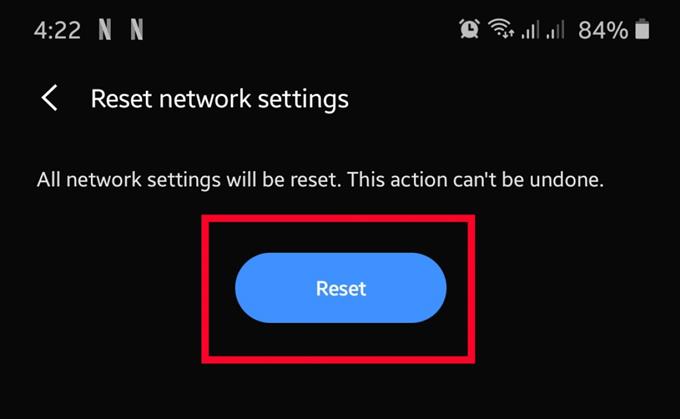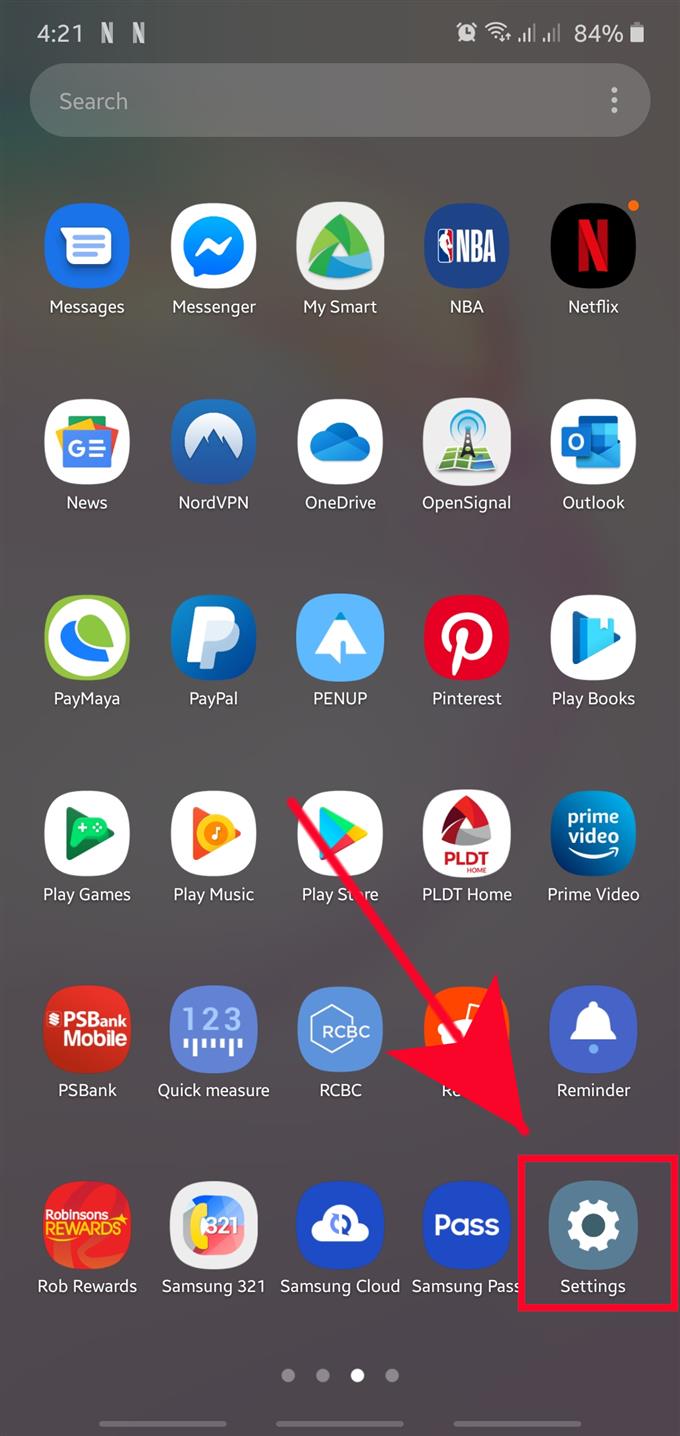Salah satu masalah yang paling biasa yang dihadapi pengguna Samsung adalah masalah sambungan rangkaian. Dalam banyak kes, masalah itu sendiri disebabkan oleh persediaan rangkaian yang rosak. Ini boleh berlaku selepas kemas kini perisian utama, kemas kini pembawa, kemas kini perisian tegar, dan dalam sesetengah kes, selepas memasang apl baharu. Untuk membetulkan sebarang masalah yang berkaitan dengan sambungan rangkaian, salah satu penyelesaian yang perlu anda cuba adalah untuk menetapkan semula tetapan rangkaian telefon atau tablet Samsung anda..
Panduan ini akan membimbing anda melalui cara untuk menjalani prosedur ini. Langkah-langkah mudah dan boleh selesai dalam masa satu minit.
Perkara-perkara apa yang dipengaruhi oleh tetapan rangkaian rangkaian Samsung?
Berikut ialah perkara yang berlaku apabila anda menetapkan semula tetapan rangkaian:
- Membenarkan penyegerakan data latar belakang
- Keluarkan had data mudah alih
- Menghapuskan semua SSID Wi-Fi atau nama wifi
- Putuskan sambungan semua antara tethered tethered
- Peruntukkan peranti berpasangan
- Mengeluarkan semua larangan data apl
- Menetapkan mod pemilihan rangkaian kepada automatik
- Menetapkan jenis rangkaian mudah alih yang disukai mengikut yang terbaik
- Mematikan mod Pesawat
- Mematikan Bluetooth
- Memadam perayauan data
- Matikan hotspot mudah alih
- Mematikan VPN
- Menghapuskan profil VPN
- Menghidupkan data mudah alih
- Menghidupkan Wi-Fi
Seperti yang anda dapat lihat, terdapat banyak perkara yang mungkin berubah selepas melakukan penetapan semula rangkaian. Anda perlu melakukan beberapa perubahan selepas itu untuk menyusun semula peranti anda secara manual. Contohnya, anda perlu menyambung semula ke rangkaian wifi yang sebelum ini anda bersambung secara automatik pada bila-bila masa anda berada dalam julat. Semua peranti Bluetooth yang disimpan oleh Samsung anda juga akan dipadamkan dari peranti supaya anda perlu menyambung semulanya lagi selepas itu. Jika anda mempunyai hotspot mudah alih yang dibuat sebelum ini, itu akan dipadamkan juga supaya anda perlu menyusun semulanya lagi.
Langkah-langkah untuk menetapkan semula tetapan rangkaian peranti Samsung (Android 10)
Ikuti langkah-langkah di bawah untuk mengembalikan tetapan rangkaian mana-mana telefon atau tablet Samsung.
- Buka aplikasi Tetapan.
Anda boleh mencari aplikasi Tetapan di dalam anda Skrin utama atau Apps Tray.
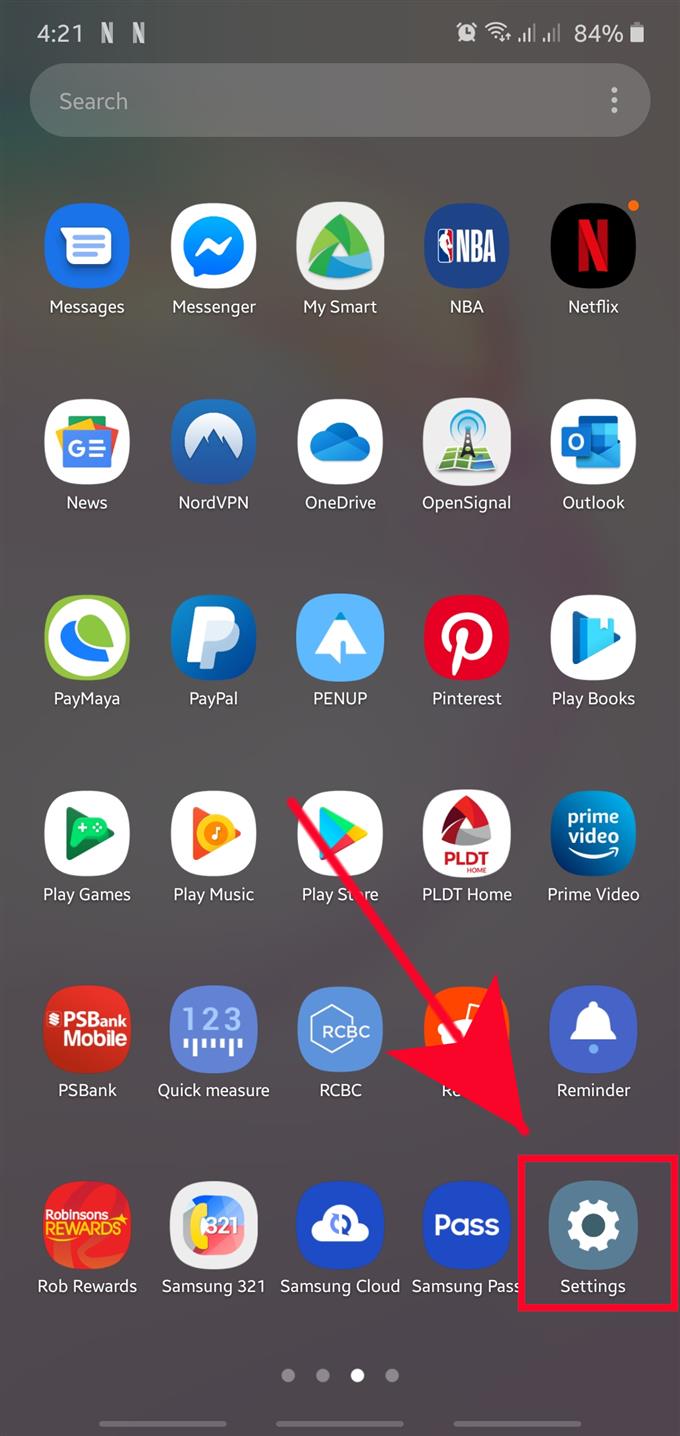
- Ketuk Pengurusan am.
Tatal ke bawah dan ketik Pengurusan am.

- Ketik Reset.

- Ketik Tetapkan semula tetapan rangkaian.
Mengetuk Tetapkan semula tetapan rangkaian akan mengembalikan tetapan wifi, Bluetooth, dan tetapan rangkaian lain kepada lalai.

- Sahkan segera.
Ketik Aturan semula untuk mengesahkan.

- Masukkan pilihan kunci skrin anda (PIN, Corak, Kata Laluan) untuk meneruskan.

- Ketik Reset.
Ketik Tetapkan semula butang untuk meneruskan tetapan penetapan rangkaian.

CATATAN: Jika anda mempunyai peranti Samsung berdaya dual-SIM, anda perlu memilih kad SIM yang anda mahu tetapkan semula. Jika anda mahu menetapkan semula tetapan rangkaian kedua-dua SIM, anda perlu melakukan langkah di atas dua kali.

Bacaan yang dicadangkan:
- Cara Tambah Kenalan Untuk Nombor Panggilan Cepat Di Samsung (Android 10)
- Cara Betulkan Peranti Samsung Tidak Akan Menghidupkan (Android 10)
- Bagaimana Untuk Membaiki Screen Off Semasa Panggilan Di Samsung (Android 10)
- Cara Mengaktifkan Pemajuan Panggilan Di Samsung (Android 10)